Photoshop朦胧的风景照
1、最终效果如图。新建文件尺寸自定义,我这里是300*300。

2、打开要处理的图片,为了简结,这里只处理两张图片。

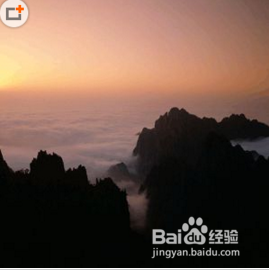
3、将两张素材图片分别拖到新建的文件的两个层上,这里可以随便哪张图放在上面。
鼠标拖住上面的图层到图层蒙版按扭处松开鼠标。


4、点击工具箱里的渐变按扭,这时候前景色和背景色变为黑白。确保此时你的图层蒙版是被点起的状态,开始打渐变
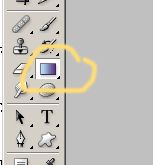
5、确保此时图层蒙版是被点起的状态,开始打渐变。

6、最后图片效果如下:

声明:本网站引用、摘录或转载内容仅供网站访问者交流或参考,不代表本站立场,如存在版权或非法内容,请联系站长删除,联系邮箱:site.kefu@qq.com。
阅读量:183
阅读量:165
阅读量:142
阅读量:153
阅读量:168